In Windows 11 is de eerste taakbalk de taakbalk met de klok en de pictogrammen in de hoek op de taakbalk, die zich op uw primaire beeldscherm bevindt. De taakbalken die worden weergegeven op de andere beeldschermen die niet zijn ingesteld als uw primaire beeldscherm, hebben standaard niet de klok en de taakbalk pictogrammen.
Om de klok toch weer te geven op een tweede beeldscherm kunt u een gratis app installeren. Dit is de ElevenClock app. Deze app kunt u downloaden van Github, en is daarmee geen officiële app van Microsoft. Het is een hulpmiddel ontwikkeld voor dit specifieke probleem.
Klok op taakbalk weergeven bij meerdere beeldschermen in Windows 11
Ga naar de download pagina van ElevenClock. Klik op de “Download for Windows 11” knop. De download begint. Als de download wordt geblokkeerd, klik met de rechtermuisknop de download en klik op “Toch behouden”.
Meld u dan aan voor onze nieuwsbrief.
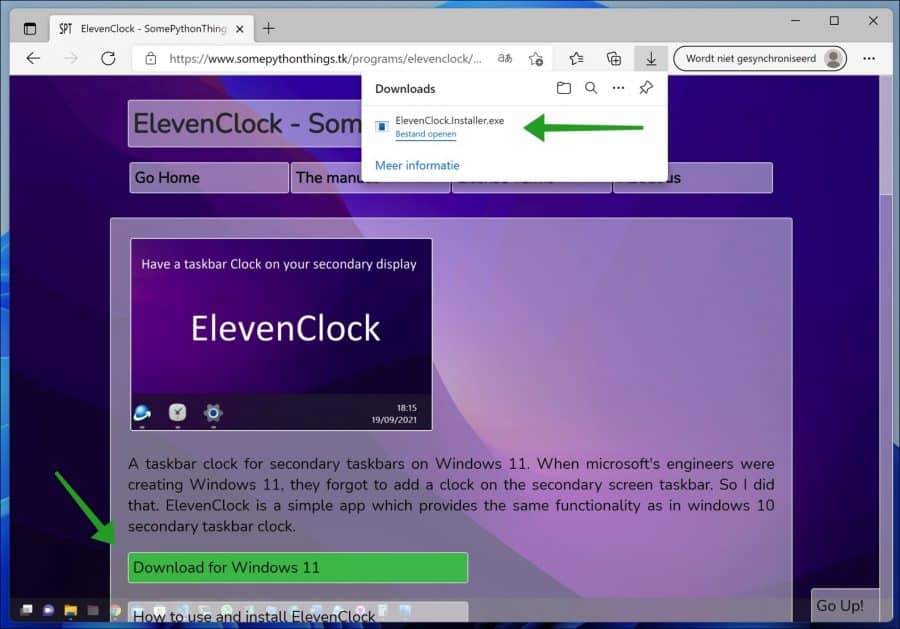
Start de ElevenClock installatie.
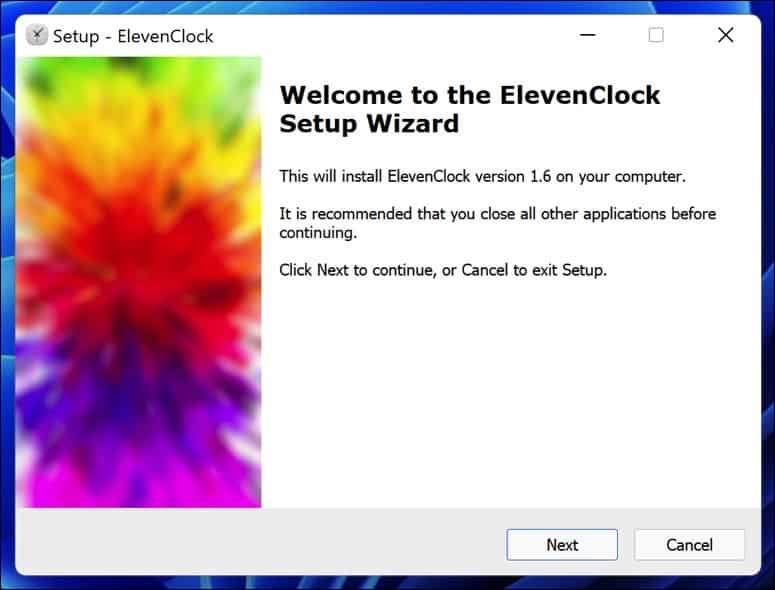
Na installatie hoeft u verder niet meer te doen. De app zal een klok toevoegen aan de rechterzijde van de taakbalk op alle aangesloten beeldschermen. De app maakt een snelkoppeling op het bureaublad en start ook als Windows 11 wordt opgestart. Eventuele foutmelding of problemen worden constant opgelost, de app is nog in ontwikkeling. Eventuele nieuwe versies worden automatisch gedownload door de app zelf.
ElevenClock ondersteunt alle systeem lokalisaties en tijd formaten. Het toont daarnaast een klok op alle aangesloten beeldschermen. Er is een licht en donker thema beschikbaar. Als u een taakbalk aan de bovenzijde van het beeldscherm heeft dan werkt de app ook.
Als u wilt worden er secondes weergegeven. U kunt op de extra klok klikken, dit opent of verbergt notificaties en toont de kalender. Ook belangrijk, de klok loopt synchroon met de originele klok in Windows 11. Als u een beeldscherm loskoppelt past de app zich aan. Het is een handige app voor veel mensen omdat Windows 11 dus (nog) niet een tweede klok ondersteunt voor meerdere beeldschermen.
Ik hoop u hiermee geholpen te hebben. Bedankt voor het lezen!

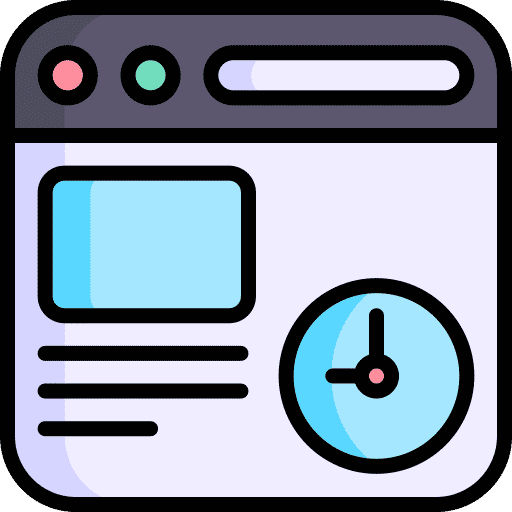
Overzicht met computertips
Lees ook onze computertips overzichtelijk gesorteerd in categorieën.Computerhulp
Computerhulp nodig? Help mee ons computerforum groeien.Deel deze tip
Deel deze pc tip met andere mensen via social media of op een website.